写真に動きを加える、Ken Burns(ケン・バーンズ)エフェクトってなんだろう?
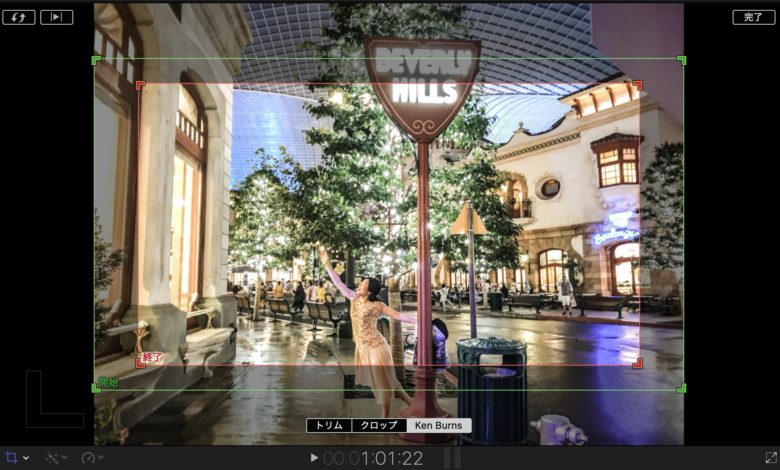
一般的に映画やコマーシャル制作で使う素材は基本的に映像素材になると思いますが、クライアントの要望やドキュメンタリーのコンテンツによっては写真素材を使わなくてはいけないことがあります。
映像の間に写真素材を追加することも可能ではあるものの、いきなり映像が止まったように見えてしまうため、できれば違和感なく演出したいものですよね。
ここで役に立つのがKen Burnsエフェクトというもの。iMovieやFinal Cut ProといったApple製の編集アプリに見られますが、似たような効果はPremiere Proなど他の編集アプリでも作ることが出来ます。
今回の記事ではそんなKen Burnsエフェクトとは何か、歴史や編集時での使い方などを詳しく紹介していきたいと思います。
ドキュメンタリー監督の名を冠したエフェクト
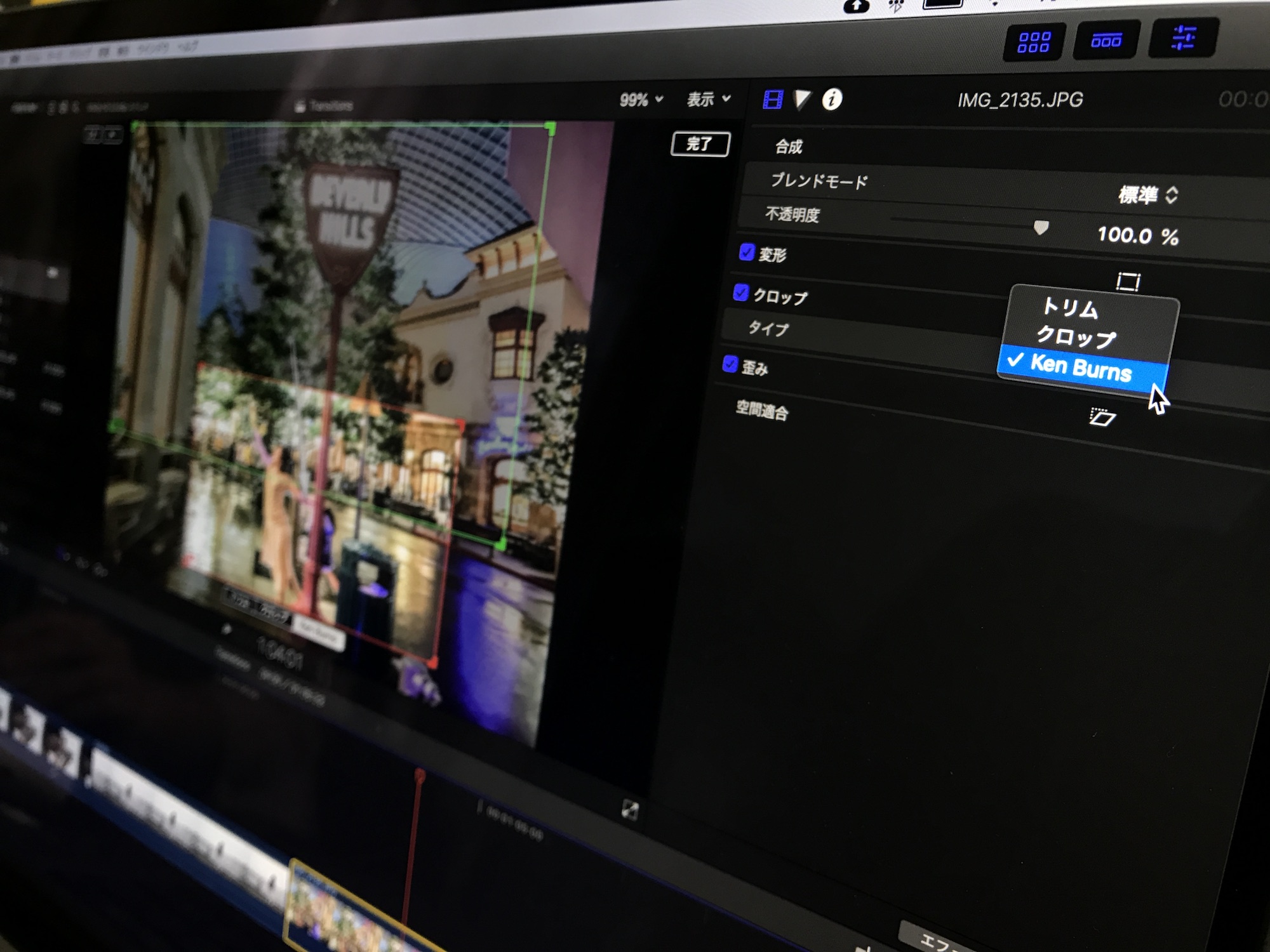
エフェクトの名前で使われれいる「Ken Burns」は数々の歴史ドキュメンタリーを制作している「ケン・バーンズ(Ken Burns)」からきており、ケン氏の作品で使われている写真のズームイン・アウトやパン・チルトなどの効果が「Ken Burnsエフェクト」として知られるようになりました。
元々絵コンテを映像のように動かす「アニマティック(Animatic)」と同じ効果ですが、「ドリーズーム(Dolly zoom)」をアルフレッド・ヒッチコックの作品で特徴的な「めまいショット(Hitchcock Shot)」と呼ぶようにKen Burnsエフェクトは監督の名を冠した演出になりました。
さらにAppleのスティーブ・ジョブズがケン氏から名前の許諾を得たこともあり、iMovieやFinal Cut Proなどでも使われるようになったことで、よりその名前が有名になったのかもしれません。
iMovieやFinal Cut Proでの追加方法
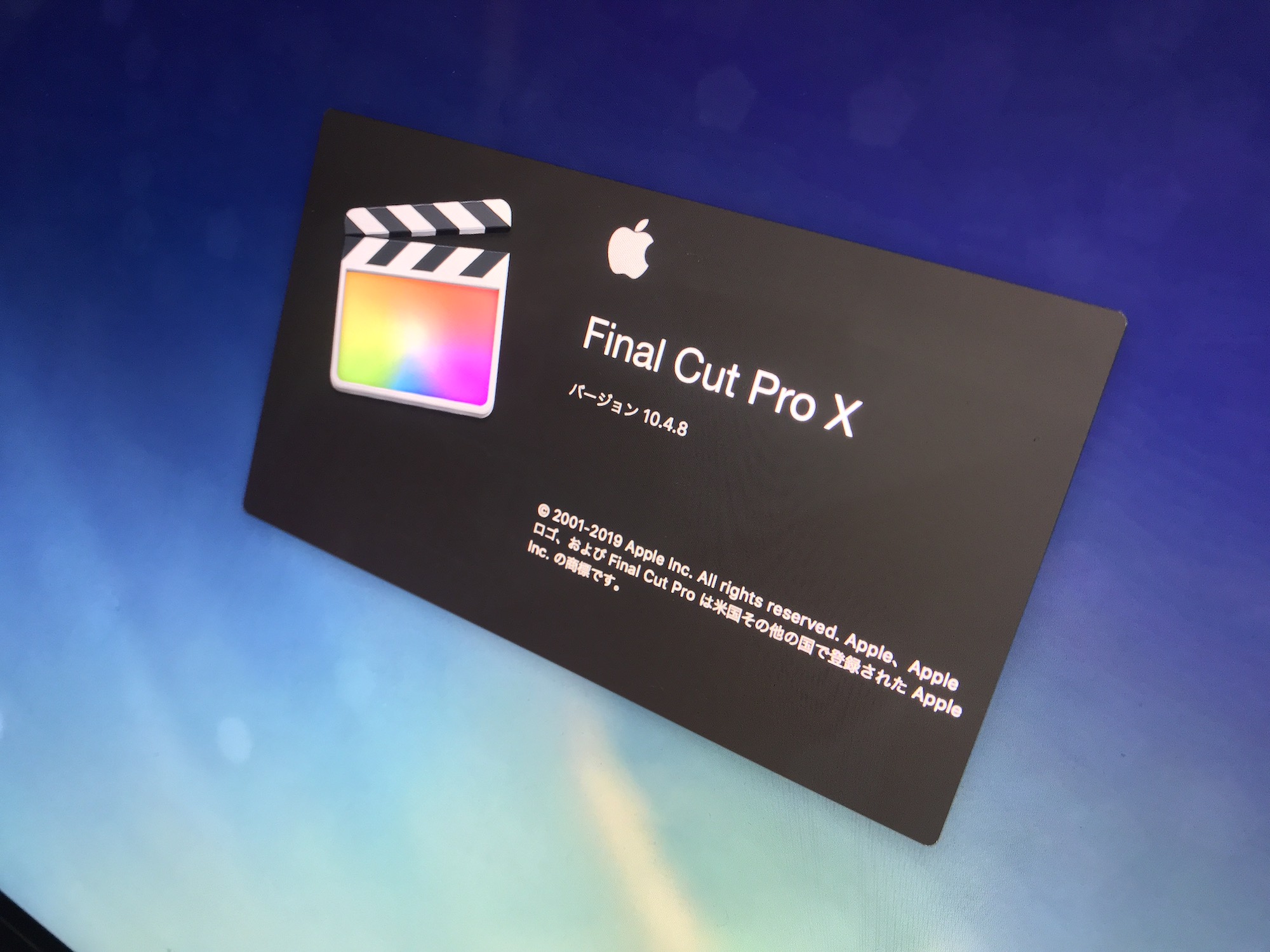
Apple製の編集アプリではKen Burnsエフェクトが用意されているので、特に複雑な設定などは必要とせず簡単に追加することが出来ます。
iMovie
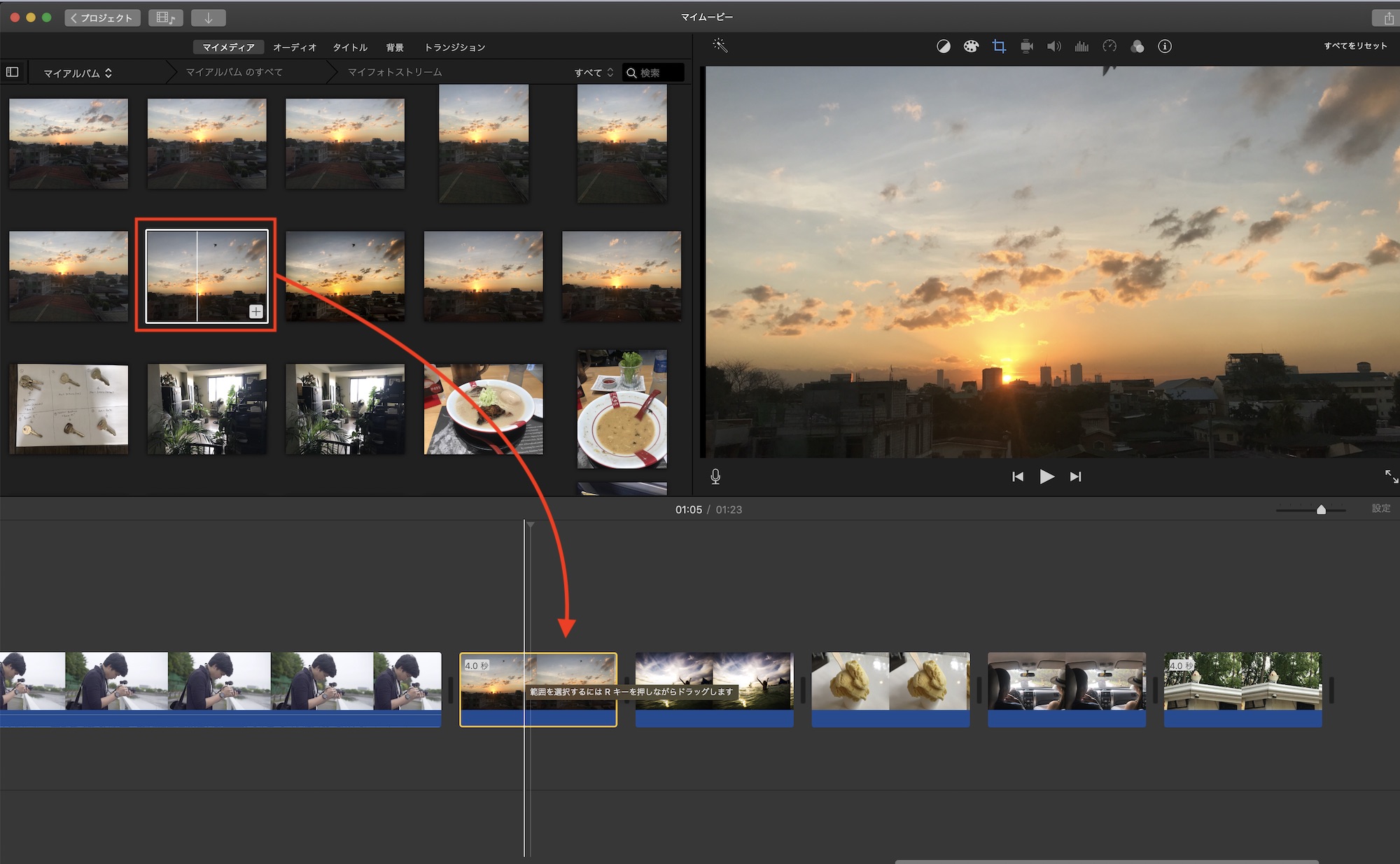
iMovieのタイムラインに写真を追加すると自動でKen Burnsのエフェクトが適用されるようになります。基本的にズームイン・アウトが使われますが、縦の写真だとチルトの動きが適用されるようです。
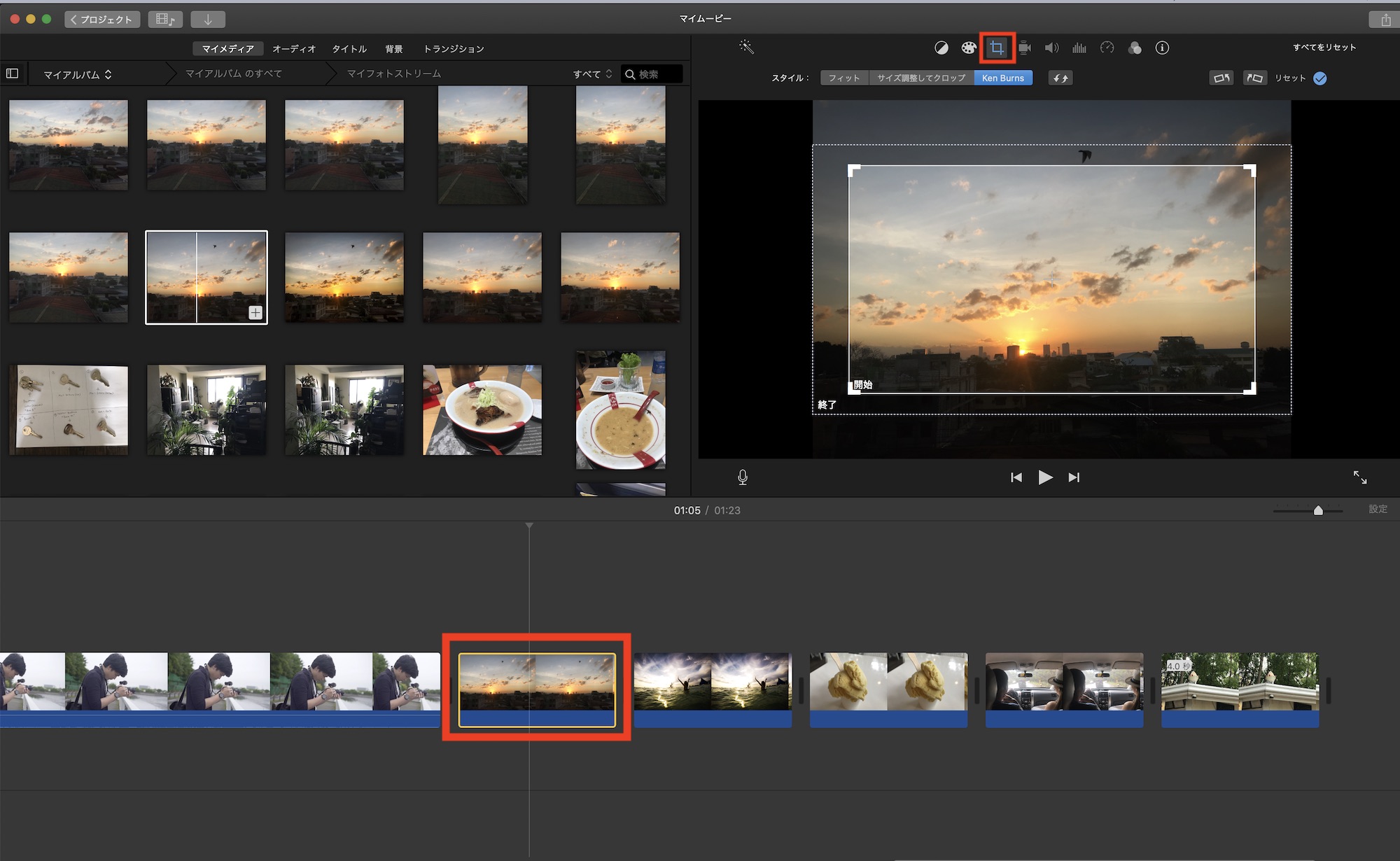
タイムラインにある写真をクリックして、上部ツールバーの「クロップ」を開くとKen Burnsエフェクトの調整が行なえます。
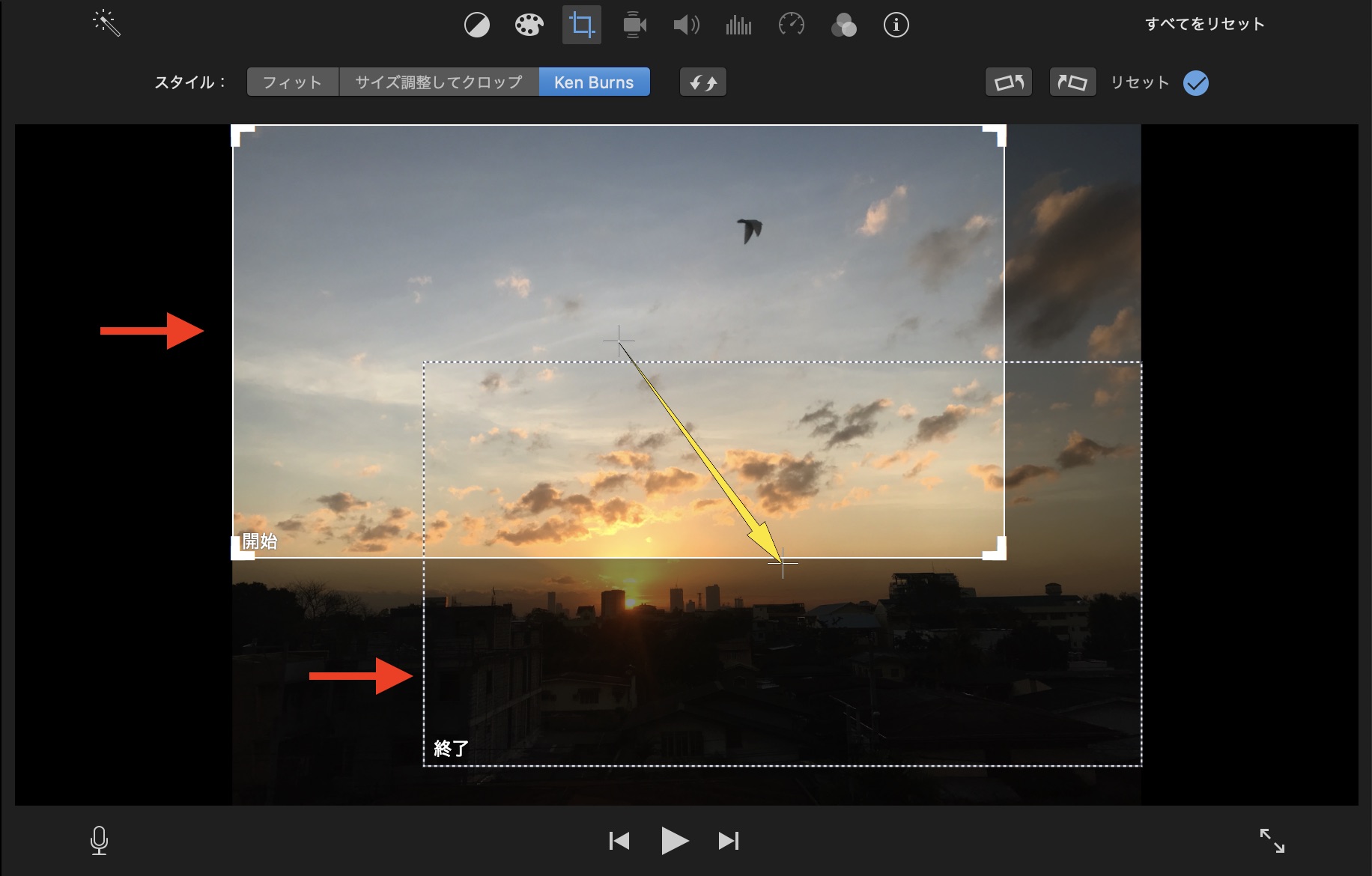
「開始」はそのクリップの最初のフレーム、「終了」は最後のフレームになるので、動かしたい方向や縮小・拡大などの変更を行えば良いでしょう。
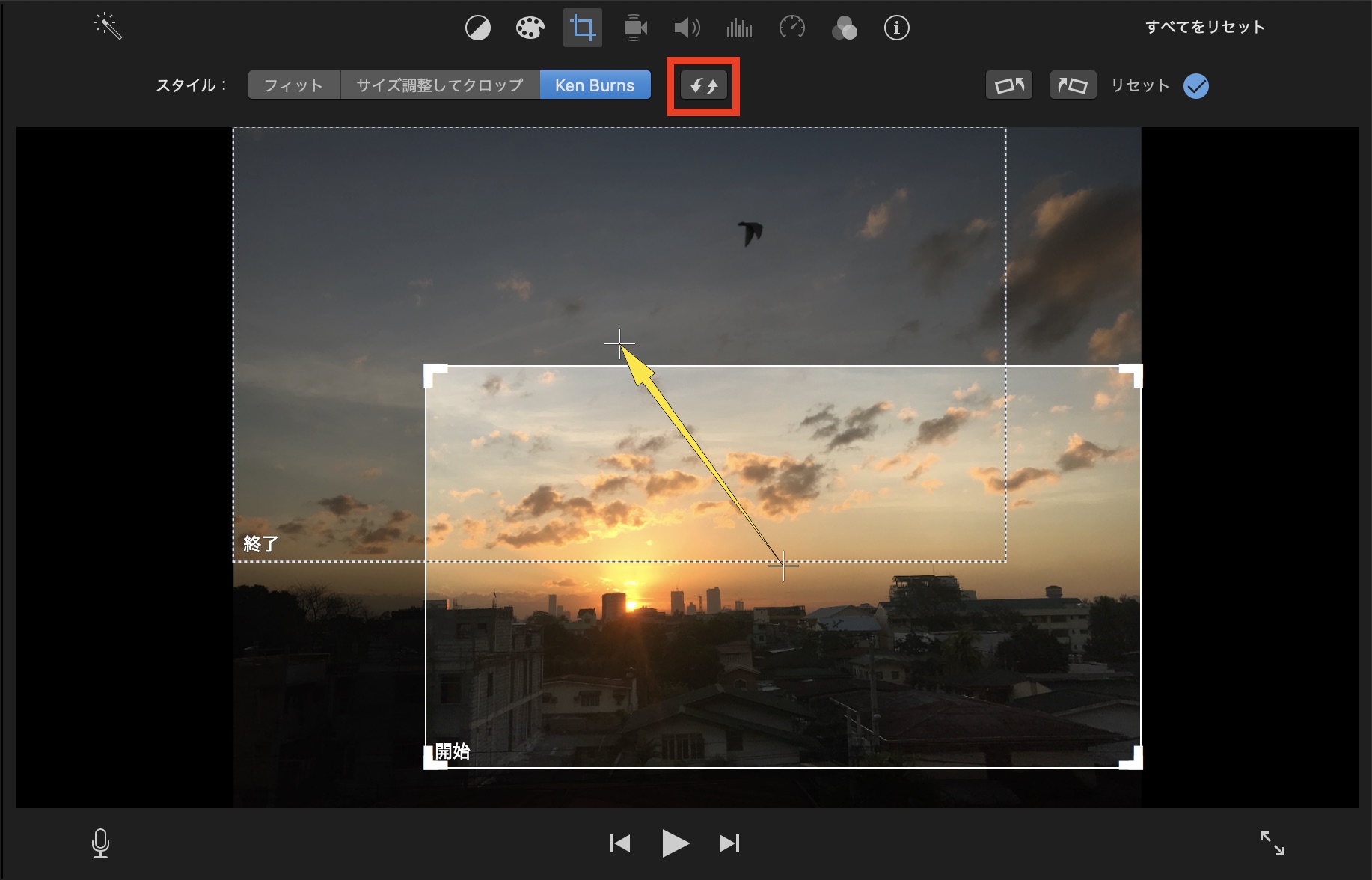
また開始と終了を反転させたい場合は「開始領域と終了領域を入れ替えます」をクリックしましょう。
Final Cut Pro
Final Cut Proは操作が多少増えますが、iMovieとほぼ同じように設定することが可能です。
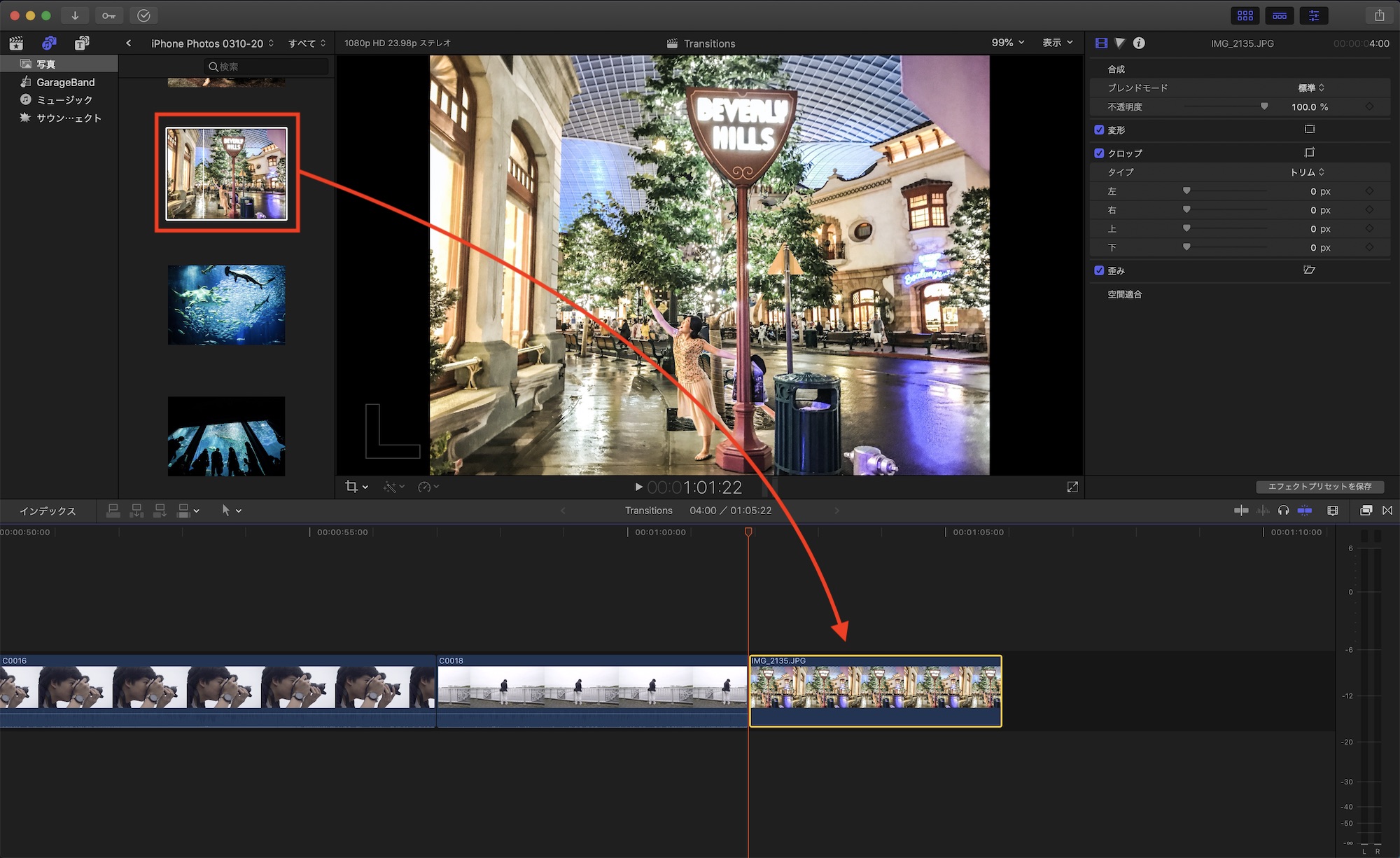
タイムラインに写真を追加した後はインスペクタを開き、「クロップ」の項目から「タイプ」を「Ken Burns」に設定すると自動で反映されます。
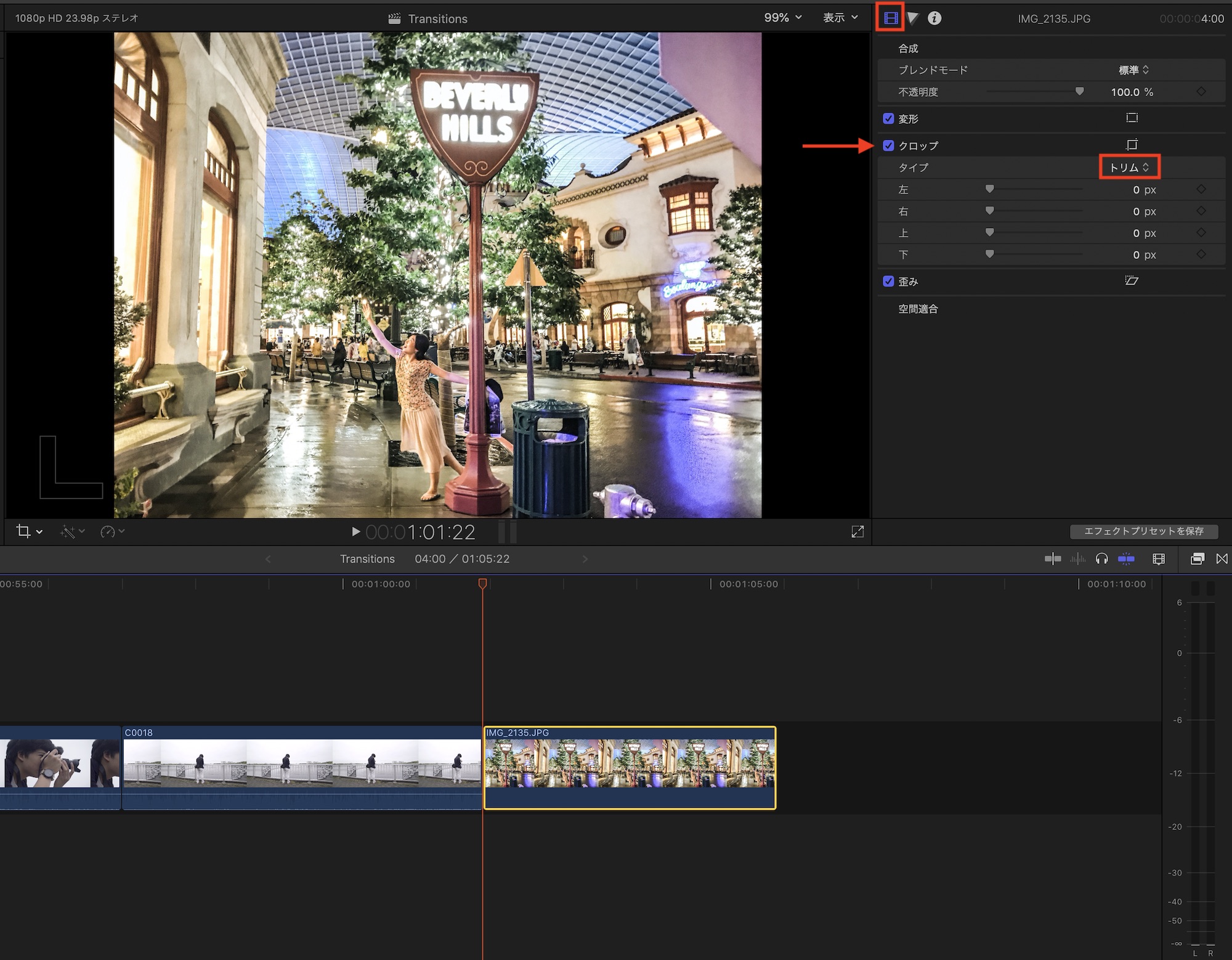
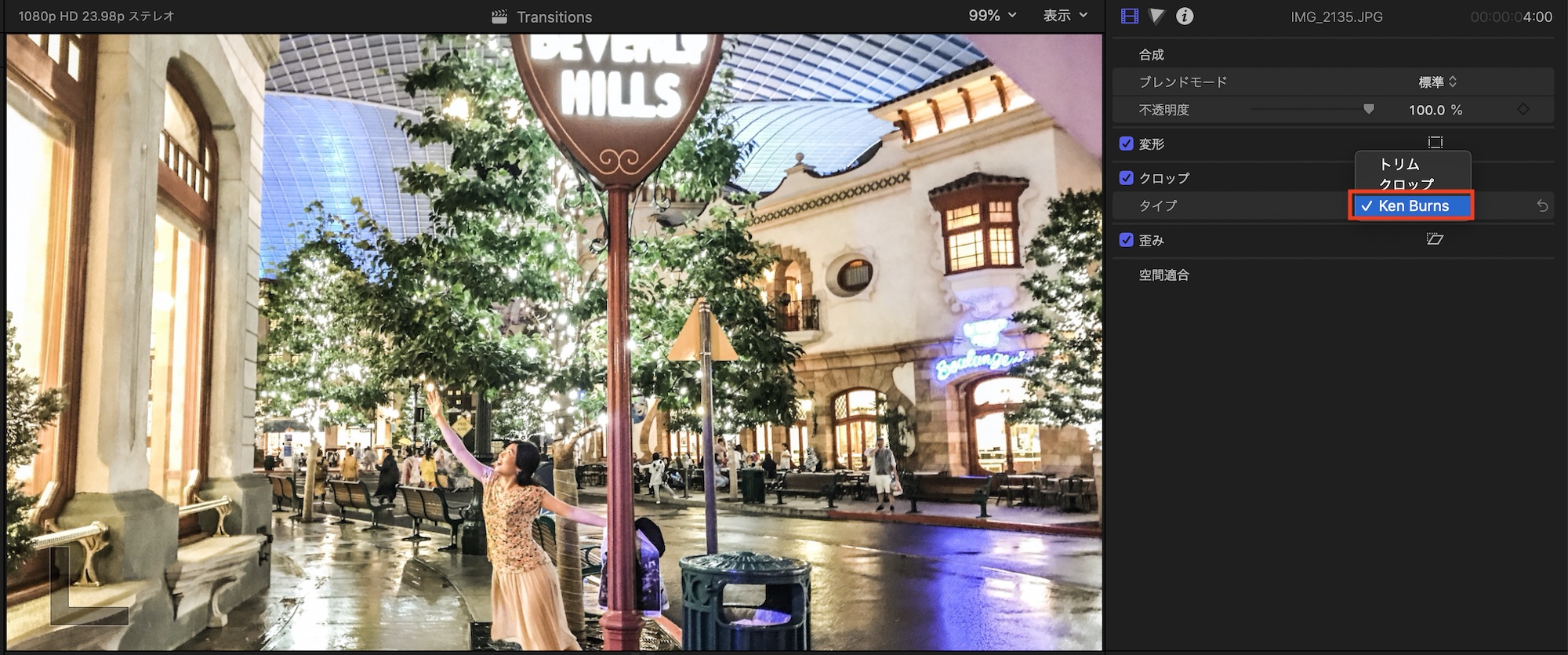
動きを変更する場合はビューアを右クリックして「クロップ」を開くと、iMovieと同じように開始と終了の位置を設定する画面になります。
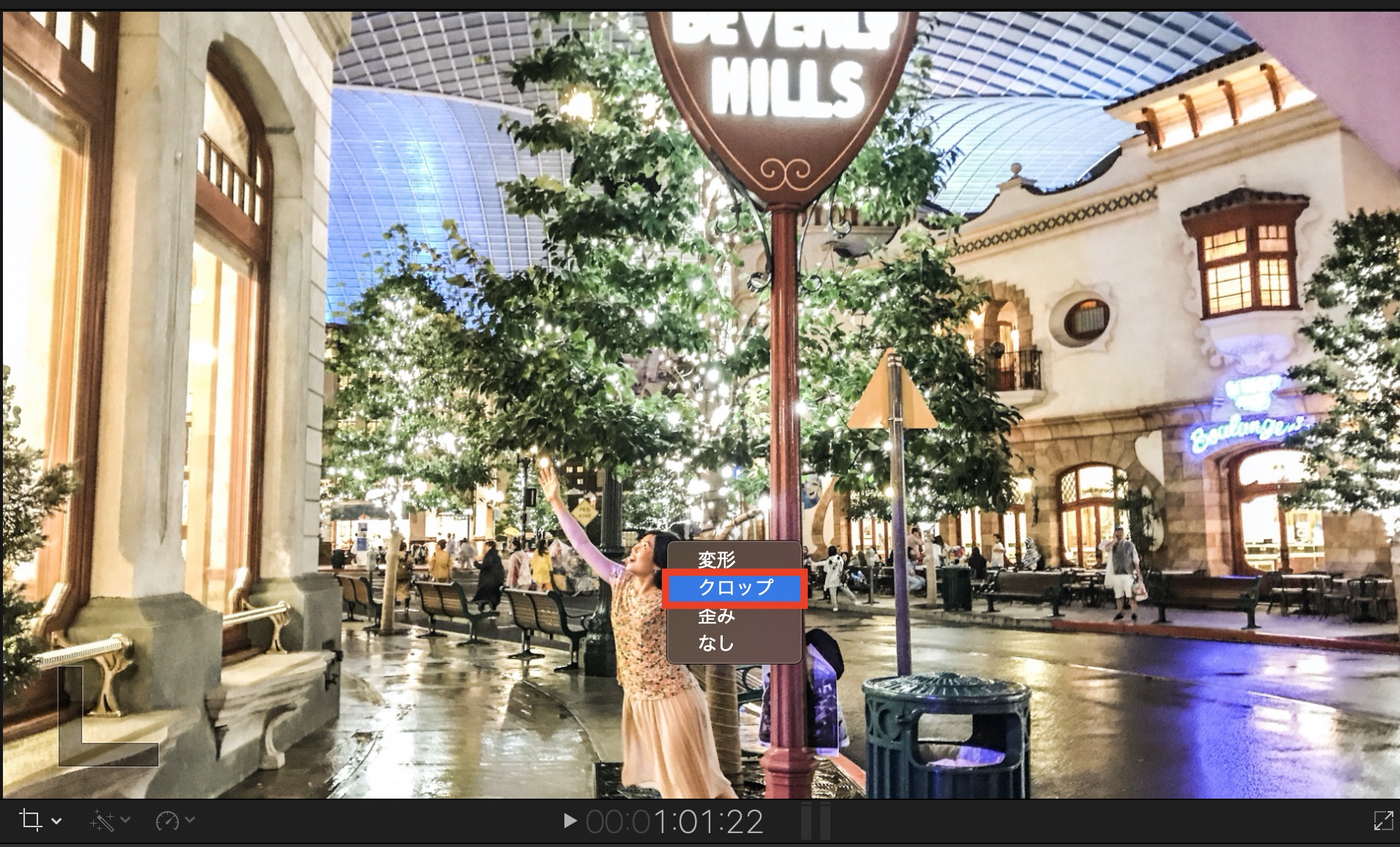
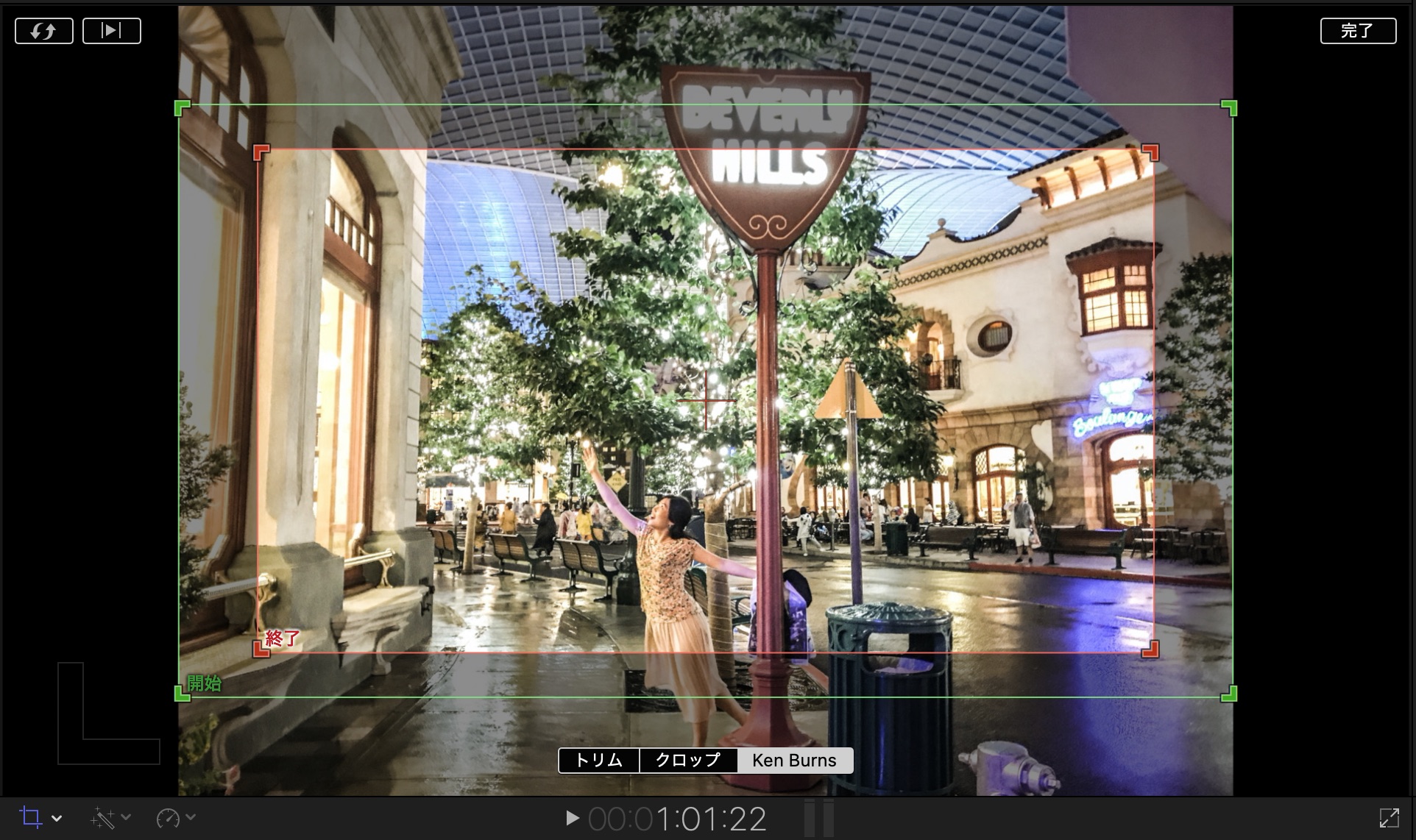
この画面でさらに右クリックすると「イーズイン/イーズアウト」のようにイージングの設定が行なえます。
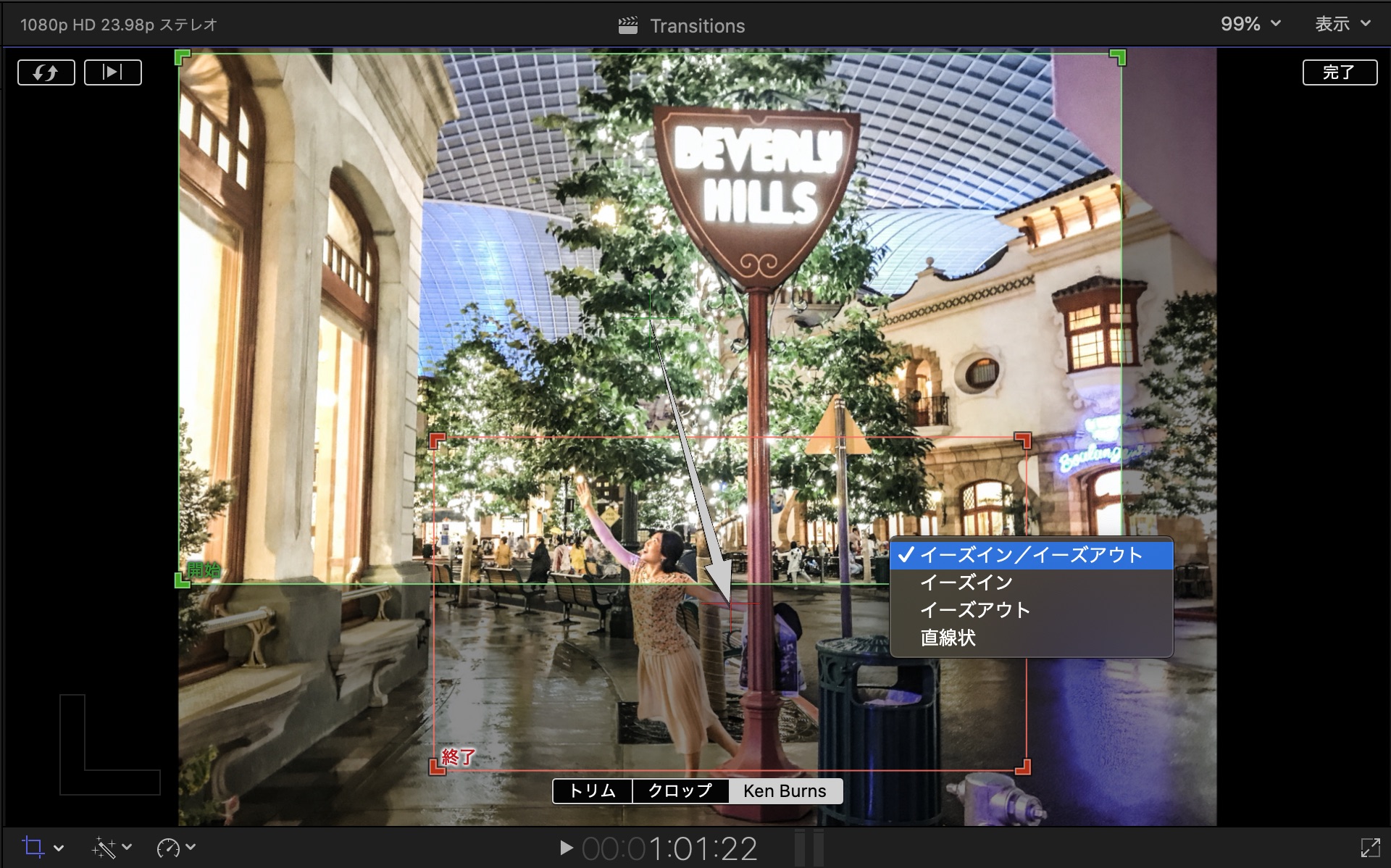
デフォルトではイージングが適用されていますが、一定速度のリニアアニメーションに変更したい場合は「直線的」を選択すると良いでしょう。
Premiere Proなど
上記2つのアプリに搭載されているKen BurstエフェクトはPremiere Proに搭載されてはいないものの、キーフレームやスケールといったプロパティを活用すれば同じような演出を作ることが出来ます。
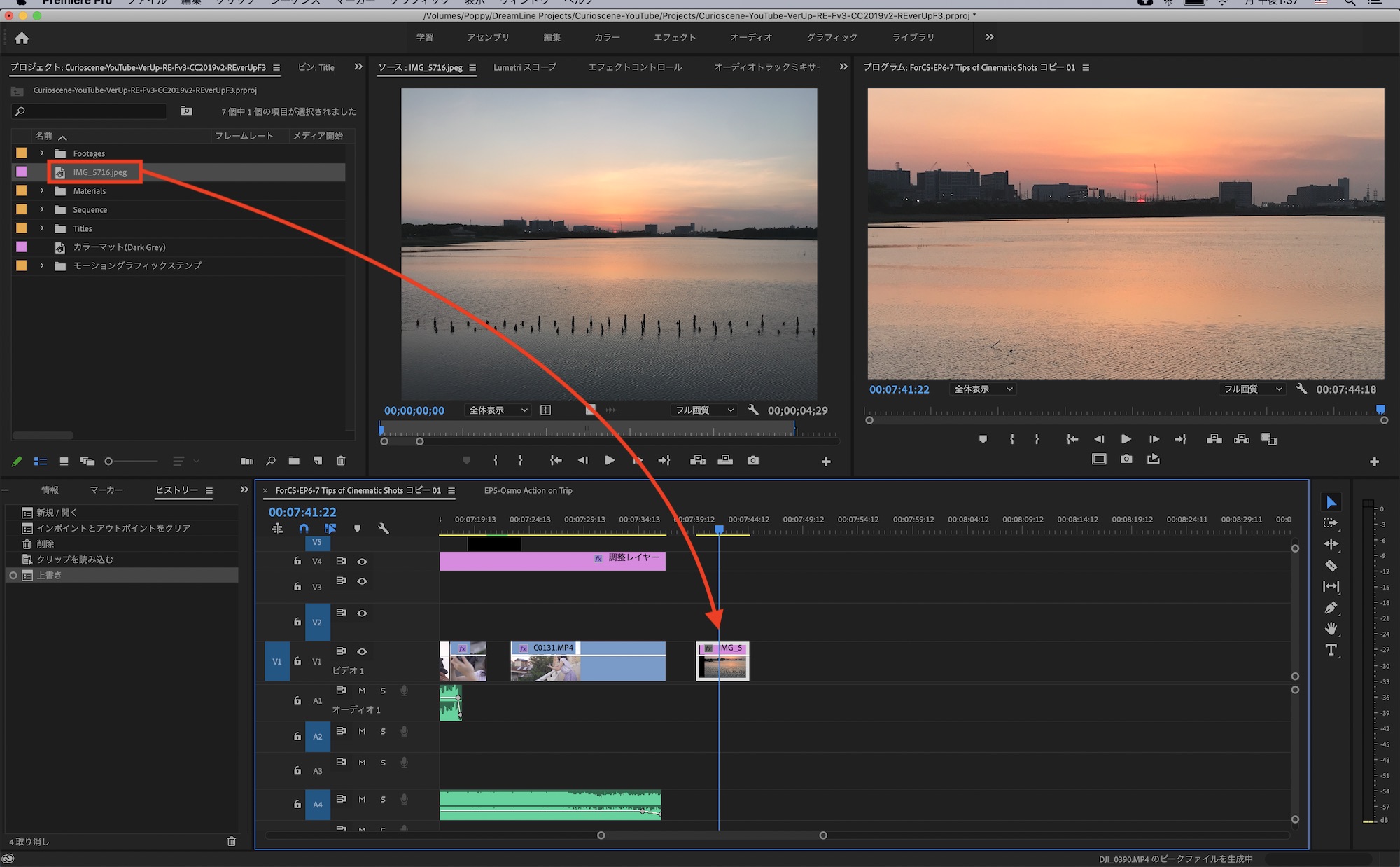
写真をシーケンスに追加して、選択状態でエフェクトコントロールタブを開きます。
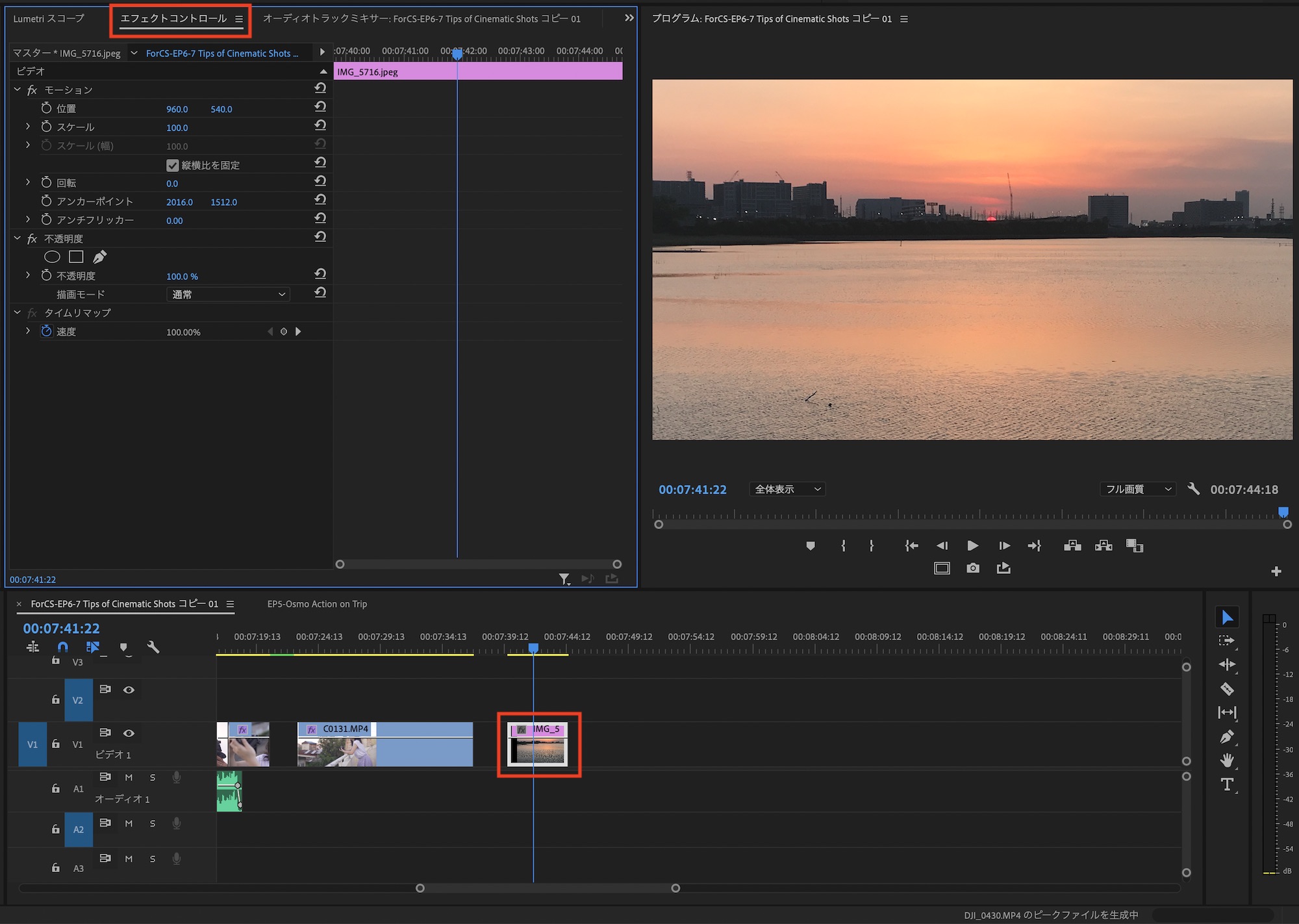
フレーム全体に写真が収まるようにスケールや位置を調整し、ストップウォッチアイコンをクリックしてキーフレームを追加。
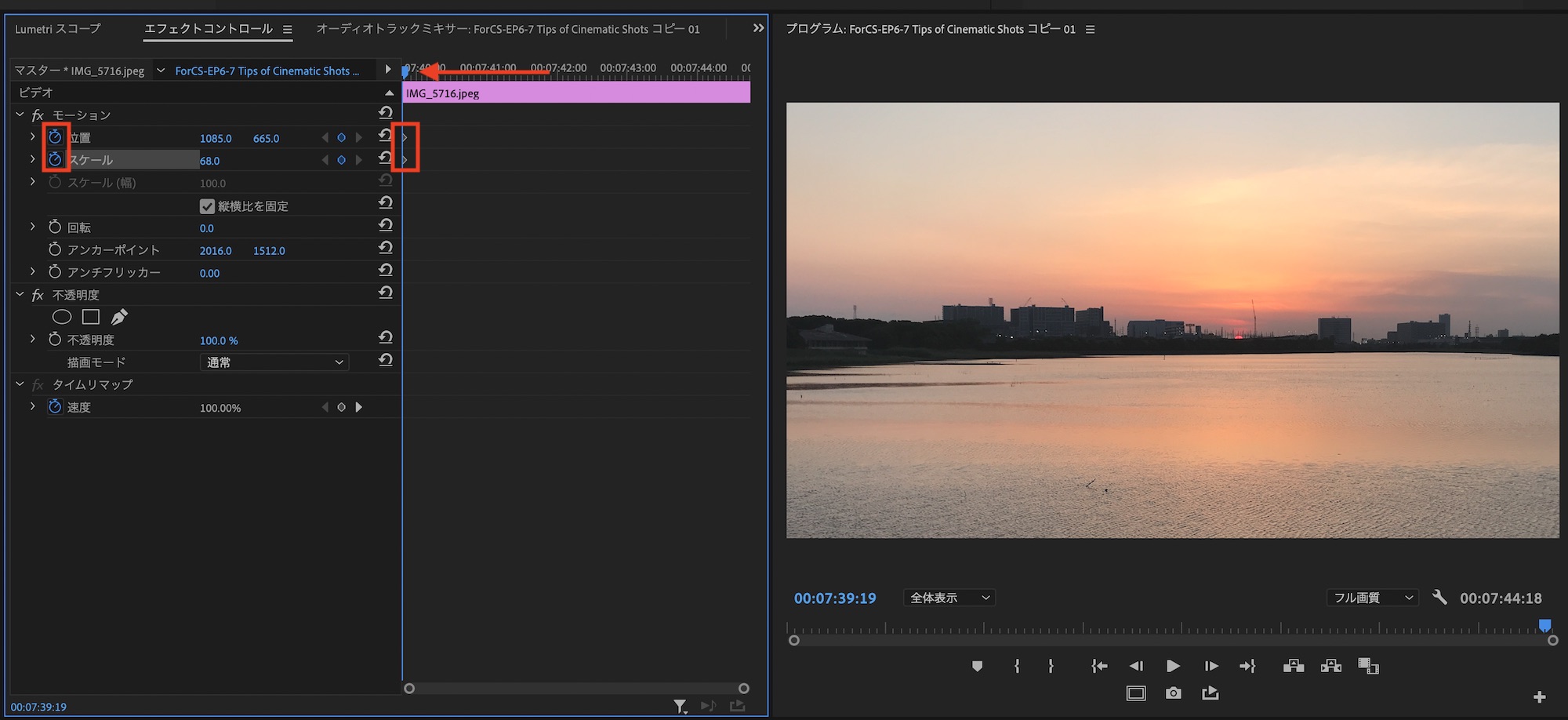
タイムインジケーターを動かし、位置やスケールなどを調整して新しくキーフレームを追加します。
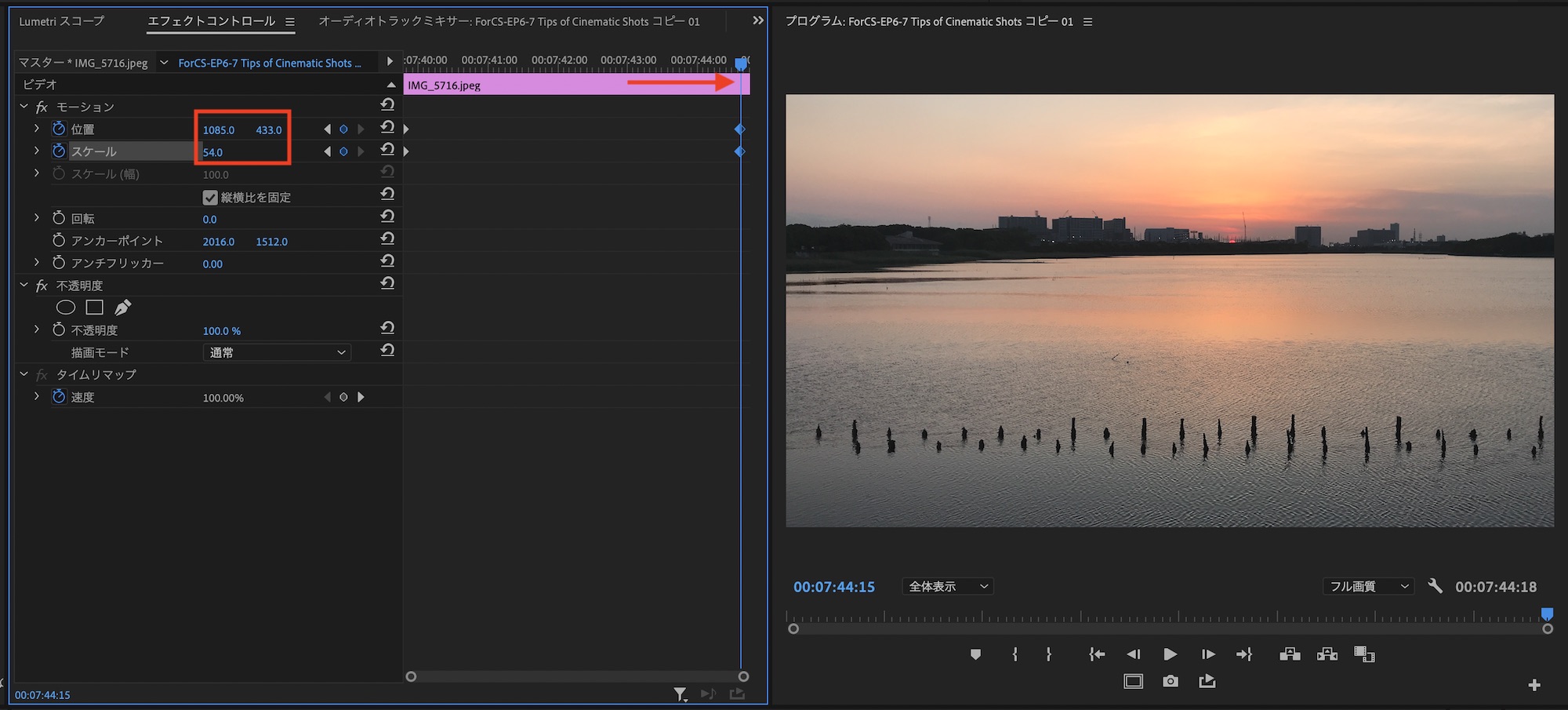
右クリックして「イーズイン」、「イーズアウト」を設定すればイージングを加えることも出来ます。
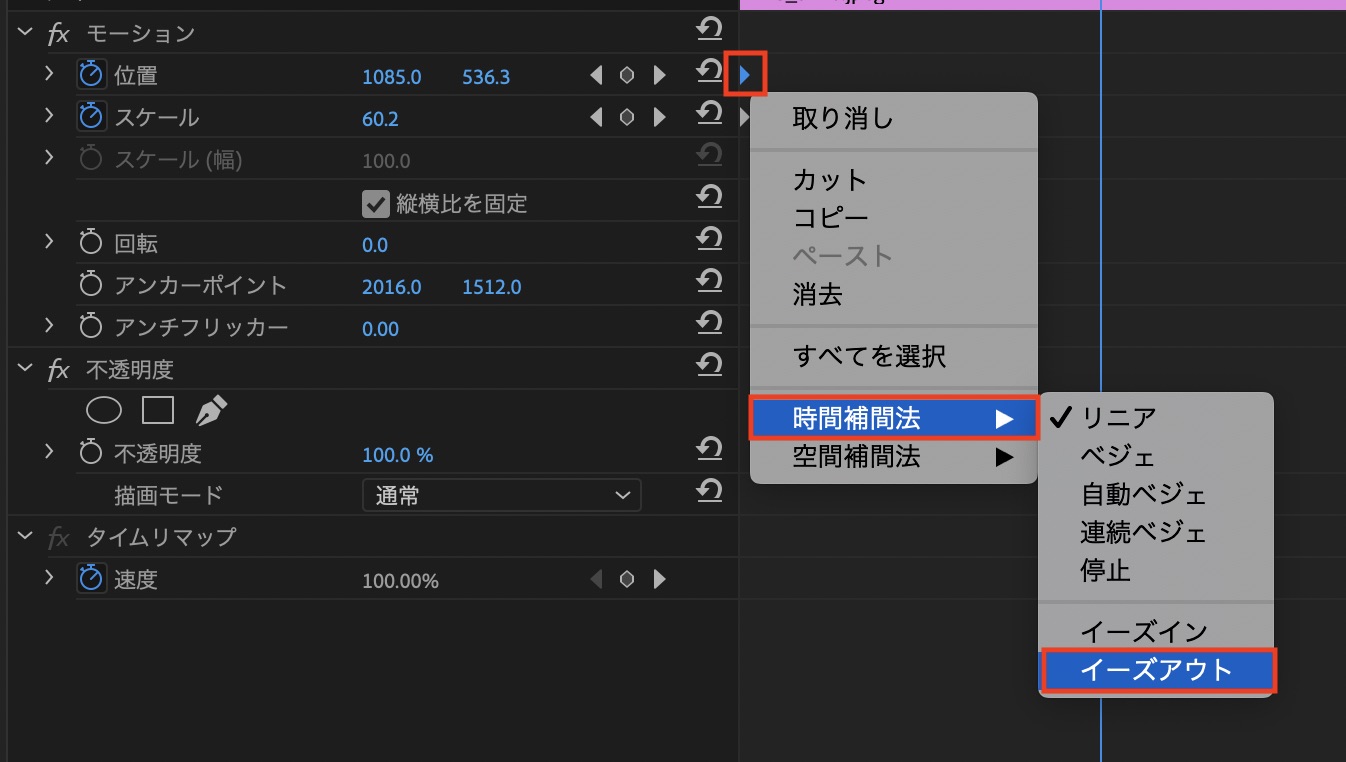
DaVinci Resolveなど他の編集アプリでもこのような方法でKen Burstエフェクトを追加することが出来ます。DaVinci Resolveのキーフレーム追加方法などは「キーフレームを使用して簡単なアニメーションを作ってみよう!」の記事からチェックしてみてください!
Ken Burstエフェクトはドキュメンタリーに使うのも良し、スライドショーにも良いのでぜひ活用してみると良いですよ!
Final Cut Proの操作をマスターするなら、このコースもオススメ!
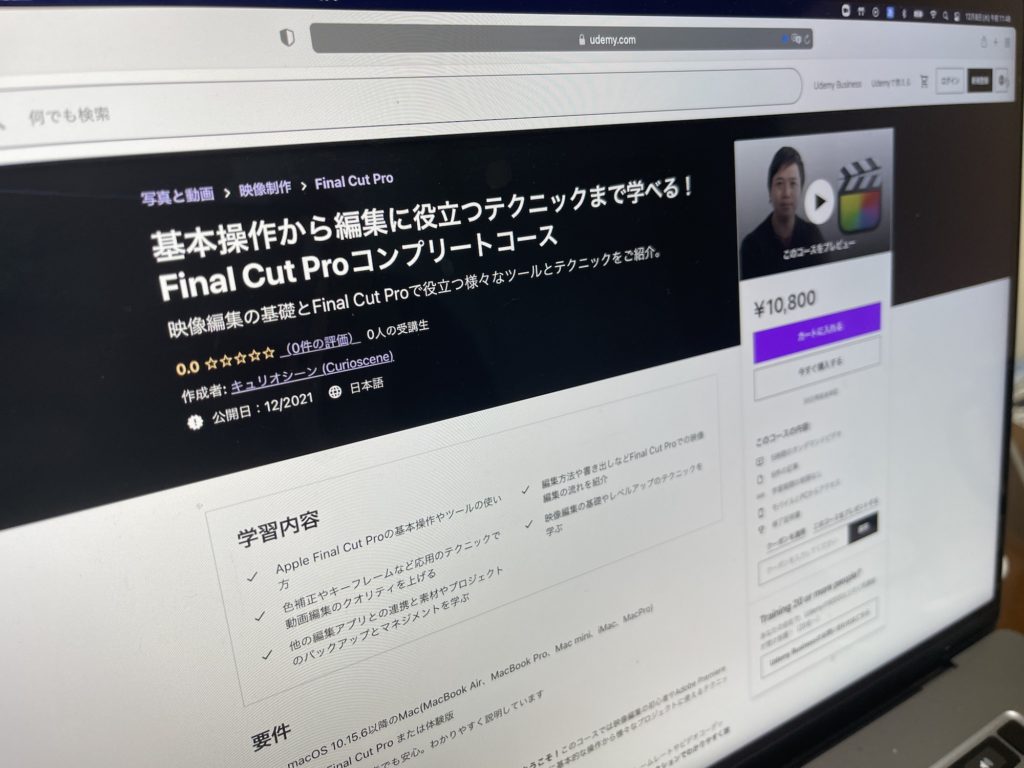
映像編集初心者やFinal Cut Proの操作をマスターしたい!という方は「基本操作から編集に役立つテクニックまで学べる!Final Cut Proコンプリートコース」をUdemyにて配信中です。
5時間におよぶこのコースでは映像編集の基礎やFinal Cut Proの使い方、編集中に役立つ様々なテクニックやツールをわかりやすく紹介しています。気になる方はぜひチェックしてみてください。
(MIKIO)




